Googles eponyma appkontroller Google Home och Chromecast enheter och öppnar upp nya världar av innehåll för båda. Oavsett om du behöver konfigurera en ny Chromecast, förfina dina Google Home-åtgärder eller bara behöver hitta något att casta, har Google Home dig täckt.
Hemsida
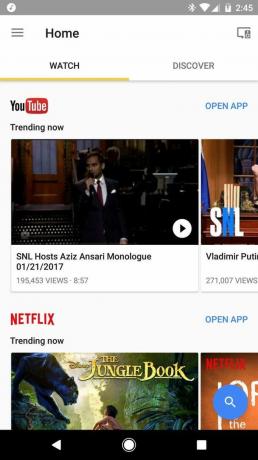


Huvudsidan för Google Home-appen är ganska upptagen, men det är åtminstone ganska lätt att hitta runt. Huvudflödet på appens startskärm erbjuder trendigt och rekommenderat innehåll. När allt kommer omkring är Chromecasts inte särskilt roliga utan något att kasta till dem.
Flödet på fliken Titta börjar med populära videor från YouTube och andra Cast-kompatibla appar som du har installerat. När det tar slut på installerade appar går det vidare till att rekommendera nya appar som du kan installera på fliken Upptäck.



Discover erbjuder en mängd filmer, tv-program och appar som du kan utöka dina underhållningshorisonter med, men den sanna diamanten i det oslagna för Discover kommer när du söker efter en film med appens sökning knapp. När du hittar en film som du vill köpa eller hyra och Cast, ger Google Home dig priset på filmen i var och en av de kompatibla butikerna du har installerat.
Enheter
Avsnittet Enheter låter dig visa och konfigurera dina Cast-enheter och Cast-grupper. Tryck på menyknappen med tre rader högst upp på valfritt enhetskort och du kommer att kunna starta om enheten, aktivera gästläge eller redigera enhetens inställningar. Om du trycker på enhetens kort visas också inställningarna för dig att visa och redigera.
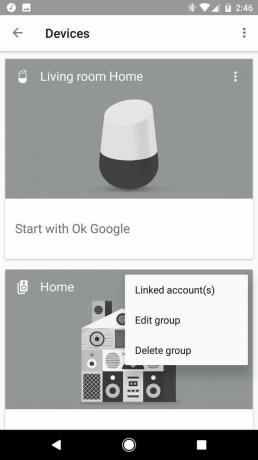


I Enhetsinställningar kan du redigera en enhets namn, dess Wi-Fi-nätverk, och om det är en Google Home kan du redigera vilka appar som är kopplade till Google Assistant via Actions for Google. Om du har anslutit en ny enhet i närheten som behöver konfigureras, kommer installationen att vara en stor åtgärd längst ned på enhetskortet.
Mer: Så här konfigurerar du Google Home
Gästläge för Chromecast och Chromecast Audio (inklusive Google Home) låter människor casta till den utan vara på samma nätverk, vilket är bra för fester eller för vänner som du helst inte vill ge din Wi-Fi-inloggning till.

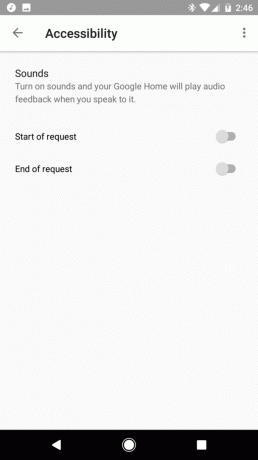

Google Home kommer med några tillgänglighetsinställningar för att hjälpa användare att bättre höra när enheten lyssnar. Genom att kontrollera inställningarna på den här sidan kan du låta din Google Home spela en ton när den startar och slutar lyssna på dina kommandon.
Du kan också se Chromecast Audio-grupper på sidan Enheter. Genom att trycka på en Cast-grupp kan du byta namn på den, ta bort enheter från gruppen eller ta bort gruppen helt och hållet.
Så här ställer du in och använder Chromecast Audio-grupper
Huvudmeny


Menyn i Google Home, utan och med en Google Home kopplad till ditt konto.
På väg tillbaka till huvudsidan har vi också en meny som gömmer sig under menyikonen med tre rader i det övre vänstra hörnet av skärmen. Om du äger en Google Home kommer du att se betydligt mer här, eftersom alla Google Assistants tjänster hanteras här.



De första punkterna här är ganska enkla: Things to Ask tar upp en grundläggande lista över kommandon som din Google Home accepterar, Musik väljer vilken app som svarar på förfrågningar om låtar eller album, och inköpslistan tar dig till en Google Keep-lista som Google Home kan Lägg till.
Med hemstyrning kan du övervaka de anslutna hemenheterna som för närvarande är länkade till Google Assistant, som Philips Hue-lampor och Nest-termostater.



Resten av assistentens funktioner finns under Fler inställningar, som vilka nyhetskällor du hör när du frågar efter rubriker och vilka tjänster som låter Google Home beställ en Uber.
Så här ställer du in och anpassar Google Assistant på din Pixel
Nu kan resten av inställningarna i huvudmenyn här verka vardagliga, men skriv inte av dem ännu. Ovanför Assistent-inställningarna är Casta skärm/ljud, vilket gör att du kan casta enhetens skärm för att spegla din enhet på en Chromecast. Det kommer att tappa batteriet snabbare (delvis för att du måste ha skärmen på hela tiden), men det kan hjälpa dig att Casta appar som inte har inbyggt stöd för funktionen. Enheter tar dig tillbaka till sidan Enheter som vi täckte överst i artikeln.



Kontoinställningar är där du kan förfina vilka e-postmeddelanden Google skickar till dig om dina enheter och Cast-tjänster. Detta inkluderar e-postmeddelanden för Chromecast Preview-programmet, som kan visa dig nya funktioner som Google arbetar med. Erbjudanden tar dig till de erbjudanden som är tillgängliga för dina Cast-enheter. Det finns normalt minst en tillgänglig för din enhet, ny eller gammal, så titta in här då och då för gratis och rabatterade godsaker.
How to Cast tar dig till Googles supportwebbplats så att du kan se hur Chromecasts fungerar, och kan vara till hjälp om du försöker visa en besökande släkting hur man lägger upp sina kattvideor på din TV.
Google Store-länken nedanför skickar dig också till Google Store-webbplatsen i den webbläsare du väljer för att beställa fler Cast-enheter.


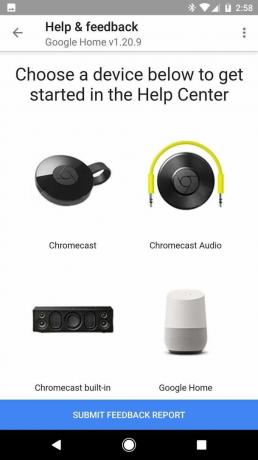
Inställningen längst ned på menyn är en som du förmodligen kommer att förbise, men en som du absolut bör använda: Hjälp och feedback. Detta tar upp en webbvy av hjälpwebbplatsen om du behöver felsöka din enhet, och även en stor blå feedbackknapp så att du kan hjälpa Google att förbättra sina produkter.

När du väl har ställt in saker och ting kanske du inte tycker att det finns någon större anledning att återvända till Google Home-appen, men det är definitivt inte en app värd att glömma på din telefon. Från Erbjudandena till Discovers praktiska prisjämförelser till att ge användbar feedback, det finns gott om anledning att känna sig som hemma i Google Home-appen.
Mer: 10 tips och tricks för Google Home
